Практично всі користувачі персональних комп’ютер, які хоч раз в житті грали у красиву і якісну гру на комп’ютері, замислювалися про те, як підвищити ФПС в іграх.
Тут мається на увазі той самий параметр, який відповідає за швидкодію.
Чим вище ФПС, тим швидше будуть змінюватися кадри в грі. Відповідно, гра не буде зависати або працювати повільно.
У деяких випадках цей параметр настільки низький, що користувач просто не зможе нормально грати.
Але є кілька ефективних методів, які допомагають реально підвищити ФПС в іграх.
Зміст
Налаштування відеокарти
Так як саме відеокарта відповідає за те, яке зображення бачить геймер під час гри, цілком логічно, що саме цю частину комп’ютера необхідно налаштовувати, щоб підвищити FPS.
В залежності від того, яку саме відеокарту Ви використовуєте – NVIDIA або ATI Radeon, процес установки буде різним, як і параметри, на які слід звернути увагу.
Щоб налаштувати відеокарту NVIDIA, необхідно зробити наступне:
1. На робочому столі натисніть правою кнопкою миші в будь-якому місці екрану і у випадаючому списку виберіть пункт «Панель управління NVIDIA».

Рис. 1. Пункт налаштувань NVIDIA на робочому столі
2. На панелі зліва натисніть на напис «Управління параметрами 3D». А от далі починається сама налаштування. Вона передбачає такі дії:
- вимкнути потрійну буферизацію;
- поставити параметр «найвища продуктивність» біля фільтрації текстур;
- поставити варіант «Ні» біля масштабованих текстур;
- вимкнути обмеження розширення;
- вимкнути згладжування;
- включити фільтрацію текстур (також може називатися анізотропної оптимізацією);
- включити від’ємне відхилення УД;
- вимкнути анізотропну фільтрацію;
- вимкнути V-Sync (так може називатися вертикальною синхронізацією);
- включити трехлинейную оптимізацію.

Рис. 2. Вікно налаштувань NVIDIA
Що стосується ATI Radeon, там процес налаштування практично такий же – спочатку необхідно запустити Catalyst Control Center або просто панель управління.
Там слід звернути увагу на наступні параметри:
- поставити мінімальний рівень згладжування (anti-aliasing);
- поставити мінімальний рівень анізотропної фільтрації (anisotropic filtering);
- вимкнути «штучний інтелект» (поставити галочку біля напису «Disable I.»);
- поставити мінімальний рівень деталізації (mipmap detail level);
- поставити мінімальну очікування вертикальної розгортки (wait for the vertical refresh);
- поставити мінімальний рівень адаптивного згладжування (adaptive anti-aliasing);
- вимкнути параметри OpenGL (прибрати галочку з пункту «Triple buffering» у блоці «OpenGL settings»).

Рис. 3. Вікно налаштувань ATI Radeon
Ці налаштування обов’язково повинні допомогти в тому, щоб підвищити ФПС в іграх. Якщо ні, варто звернути увагу на налаштування самої системи.
Настройка Windows
Перше, що потрібно зробити в рамках цього пункту, так це почистити автозавантаження. Дуже зручно робити це за допомогою програми Starter. Щоб ним скористатися, потрібно зробити наступне:
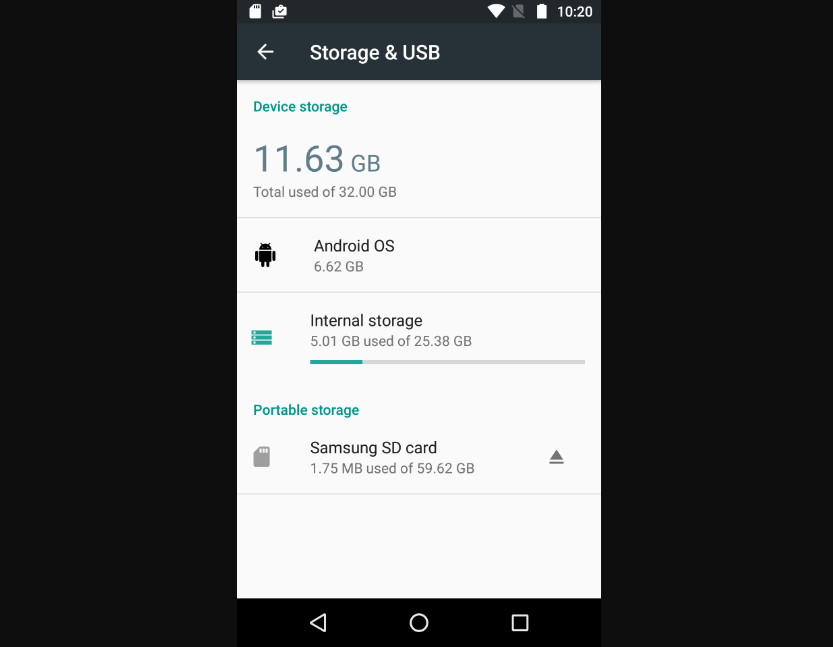
Рис. 4. Вікно програми Starter
А також в будь-якій версії Windows варто відключити візуальні ефекти. Для цього зробіть ось що:
1. Натисніть на «Моєму комп’ютері» (або просто «Комп’ютер») правою кнопкою миші і виберіть пункт «Властивості». Краще зробити це через меню «Пуск».
2. У відкритому вікні натисніть на напис «Додаткові параметри системи». Вона знаходиться на панелі зліва.
3. У блоці «Швидкодія» натисніть на кнопку «Параметри…».
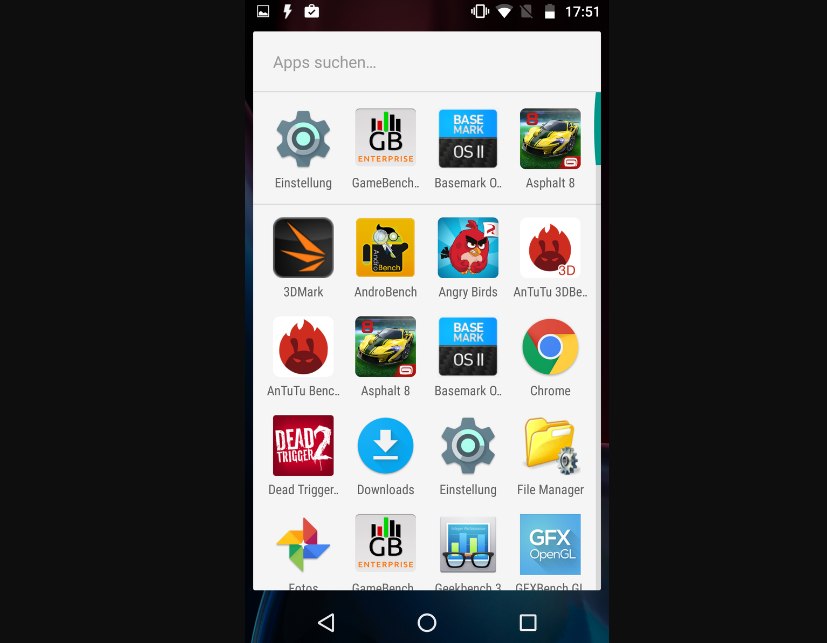
Рис. 5. Відкриття параметрів швидкодії Windows
4. Поставити відмітку біля напису «Забезпечити найкращу швидкодію». Завдяки цьому система буде працювати швидше і вимкне все, що тільки можна вимкнути і що заважає їй швидко виконувати свою роботу. Натисніть «ОК» і вийдіть звідси.
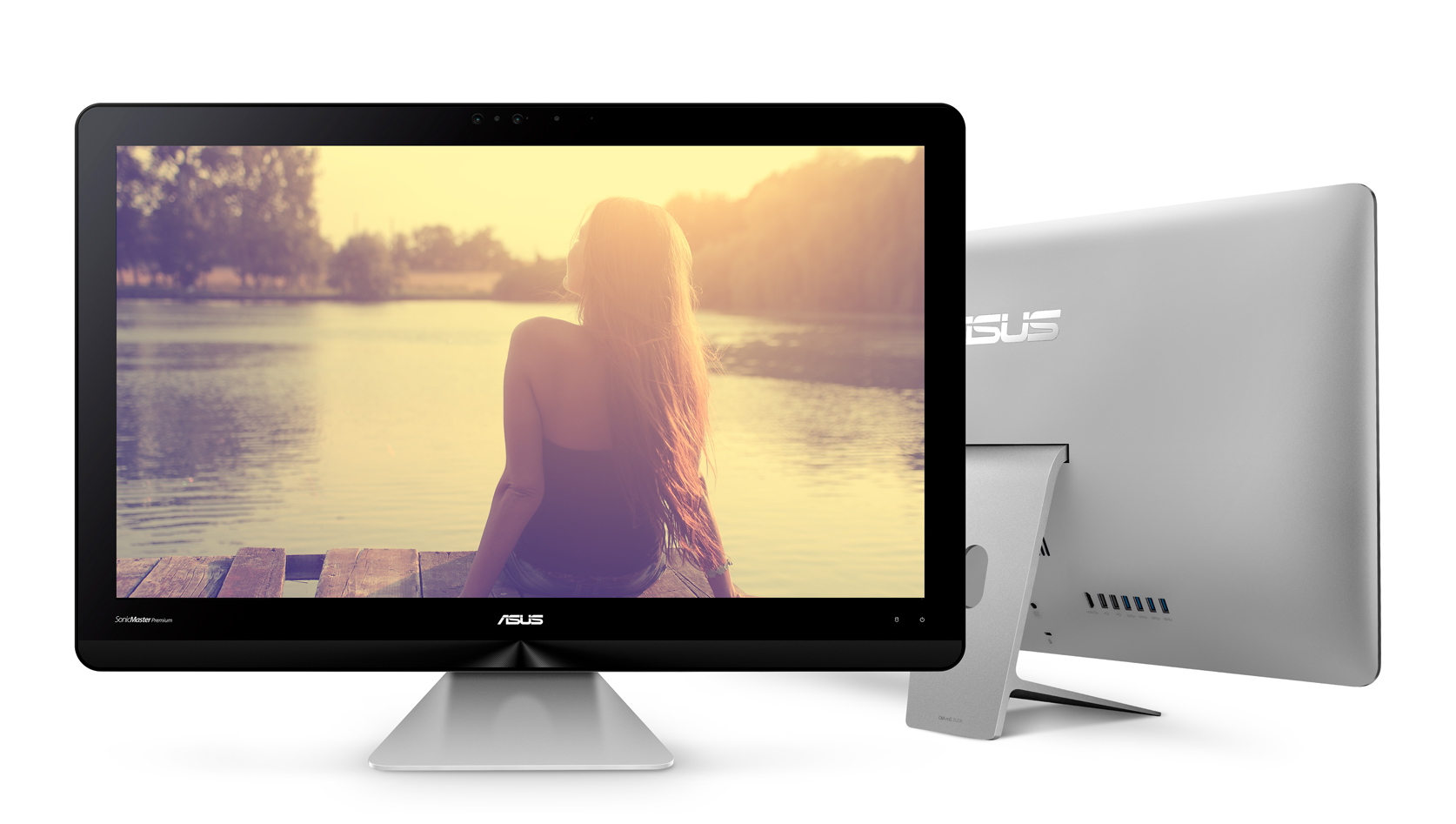
Рис. 6. Вікно параметрів швидкодії
5. Перезавантажте комп’ютер і перевірте, чи підвищився показник FPS.
Оновлення драйверів
У багатьох випадках допомагає банальне оновлення драйверів. Краще всього зробити це наступним чином:
1. Відкрити «Панель управління» (в меню «Пуск» або «Windows»).
2. В панелі керування, в рядку пошуку написати «Диспетчер пристроїв». Відкрити цю програму.
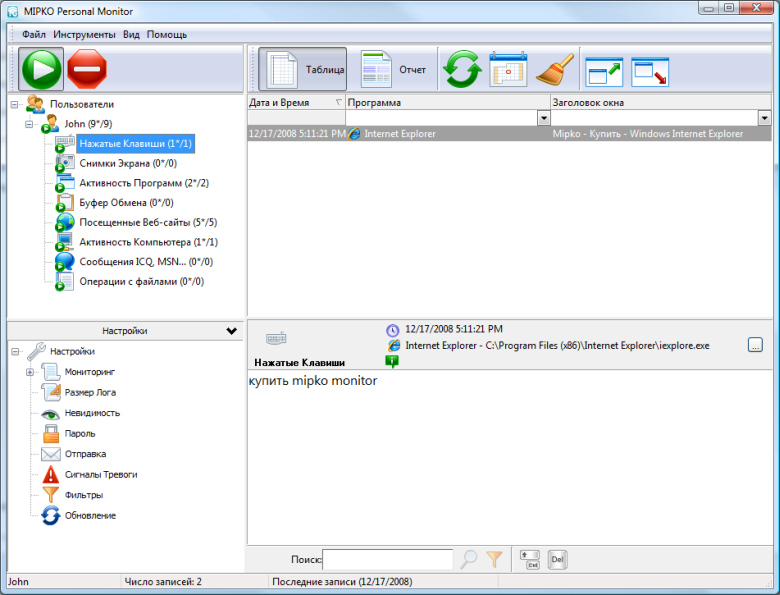
Рис. 7. Відкриття диспетчера пристроїв
3. Відкрити розділ «Відеоадаптери». На всіх тих пунктах, які будуть в цьому розділі, по черзі натиснути правою кнопкою миші, вибрати пункт «Оновити драйвери…». У вікні оновлення вибрати варіант «Автоматичний пошук…», що означатиме пошук драйверів в інтернеті.

Рис. 8. Процес запуску оновлення драйверів
Далі відбудеться пошук драйверів і автоматичне оновлення. Якщо не допоможе і цей спосіб, варто перевірити комп’ютер на віруси.
Перевірка на віруси
У багатьох випадках вірусні і шпигунські програми не дають системі працювати швидко. З-за цього значно знижується і FPS.
Для цього можна скористатися тим антивірусом, який вже встановлений на вашому пристрої. Крім цього, можна взяти одну з спеціальних програм, призначених для видалення вірусів.
У даній статті Ви можете бачити список кращих таких утиліт.
Їх перевага в тому, що вони не вимагають установки, але часом знаходять віруси набагато краще, ніж повноцінне антивірусне програмне забезпечення.
Варто сказати, що Dr.Web CureIt і Kaspersky Virus Removal Tool проявляють себе дуже добре і просто чудово справляються з різними вірусами.
Дефрагментація і очищення
Крім усього перерахованого вище, для покращення швидкодії також виконувати дефрагментацію і очищення комп’ютера від непотрібної інформації.
Якщо ви робите це час від часу, можна переходити до наступного. А ось якщо ви не виконуєте такі завдання, прямо зараз зробіть ось що:
1. Зайдіть в «Мій комп’ютер». На одному з дисків натисніть правою кнопкою миші. Якщо ви використовуєте два або три диска, в подальшому потрібно буде зробити те ж саме для інших.
2. У меню, виберіть пункт «Властивості».
3. Натисніть на кнопку «Очищення диска». Зачекайте, поки система визначить обсяг файлів, які можна прибрати.
4. У наступному вікні просто поставте галочки скрізь і натисніть «ОК».
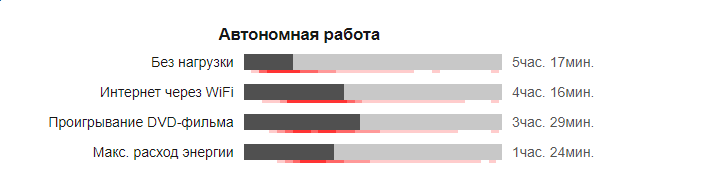
Рис. 9. Очищення диска від непотрібних файлів
5. Знову виконайте кроки 1 і 2 цього списку. У вікні, виберіть вкладку «Сервіс».
6. Натисніть на кнопку «Виконати дефрагментацію».
7. У блоці під написом «Поточний стан» виберете потрібний диск. Спочатку клацніть на кнопку «Аналізувати диск», а потім і «Дефрагментація диска».
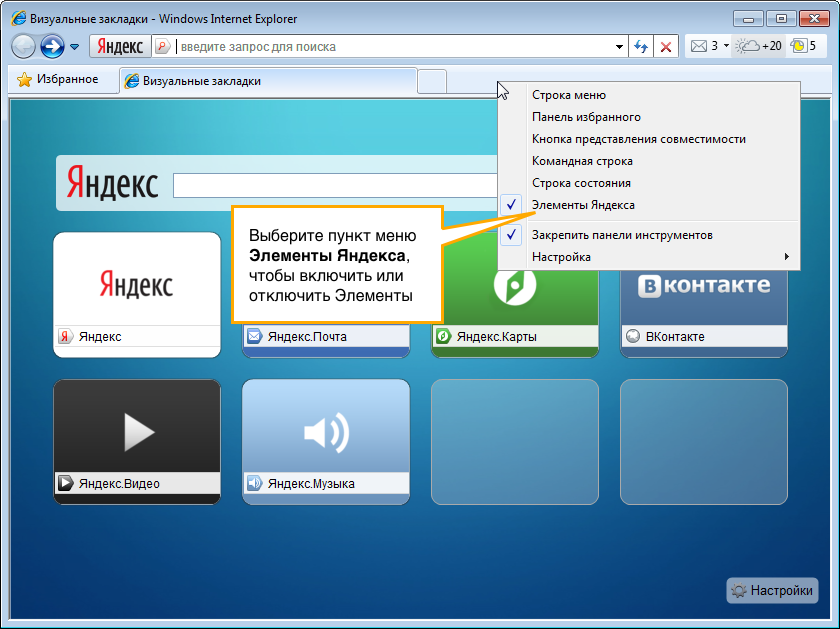
Рис. 10. Виконання дефрагментації диска
Цілком можливо, виконання вищеописаних операцій не допоможе. Тоді потрібно скористатися спеціальною програмою для очищення диска.
Однією з кращих подібних програм є CCleaner. Її використання виглядає наступним чином:
1. Спочатку потрібно завантажити програму і встановити її (ось посилання).
2. За замовчуванням користувач буде перебувати на вкладці «Очищення» (це на панелі зліва). Нічого поки що змінювати не потрібно. Натисніть на кнопку «Аналіз», а потім і «Очищення». Процес цей досить довгий, зате результативний.
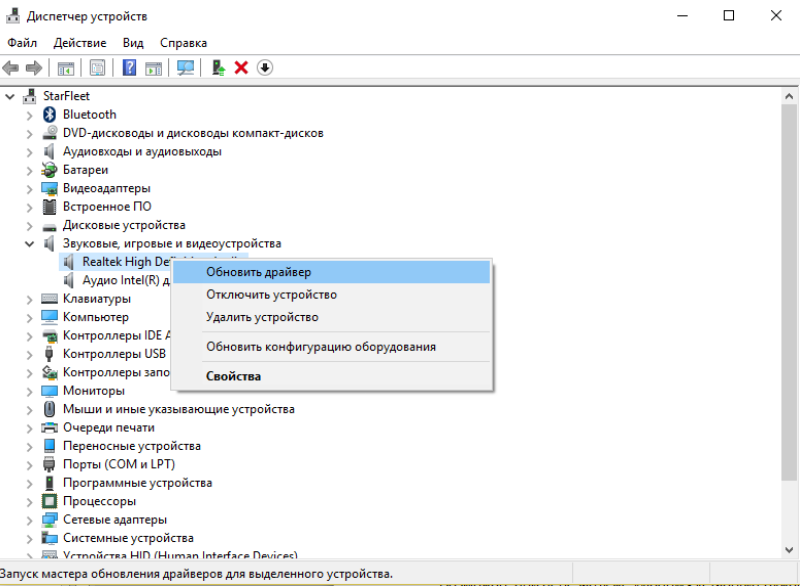
Рис. 11. Вікно програми CCleaner
3. Потім те ж саме потрібно зробити з реєстром. Для цього перейдіть на вкладку на панелі зліва.
Читайте також:
Дефрагментація диска — Прості способи прискорити роботу Вашої системи
Як підвищити ФПС в іграх: всі можливі способи 2017 року
Як прискорити роботу комп’ютера: Поради щодо оптимізації
Використання додаткового програмного забезпечення
Існує ряд програм, які покращують абсолютно всі параметри в іграх, у тому числі і ФПС. Найкращою з них є Game Booster. Крім того, варто звернути увагу на такі програми:
- Game Gain;
- Game Accelerator;
- Game Fire;
- Speed Gear;
- Game Turbo Booster.
Якщо все це не допомагає, залишиться просто перевстановити систему або, зрештою, купити новий комп’ютер.
Нижче можна побачити огляд програми Game Booster – кращого інструменту для збільшення продуктивності в іграх.
Як підвищити ФПС в іграх: всі можливі способи 2018 року
Як підвищити ФПС в іграх: всі можливі способи 2018 року
























![Nissan показала чотири автомобілі майбутнього [фото]](https://chvv.com.ua/wp-content/uploads/2021/12/1-46-100x70.jpg)


